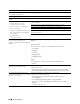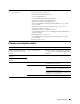Users Guide
Table Of Contents
- Dell™ C3765dnf Multifunction Color Laser Printer
- Innhold
- A Notater, merknader og advarsler 23
- 1 Brukerveiledning for Dell™ C3765dnf Multifunction Color Laser Printer 25
- 2 Finne informasjon 27
- 3 Produktfunksjoner 31
- 4 Om skriveren 33
- 5 Klargjøre skriverens maskinvare 41
- 6 Installere ekstrautstyr 43
- 7 Koble til skriveren 71
- 8 Angi IP-adresse 83
- 9 Legge i papir 87
- 10 Installere skriverdrivere på Windows®-datamaskiner 91
- 11 Installere skriverdrivere på Macintosh-datamaskiner 111
- 12 Installere skriverdrivere på Linux-datamaskiner (CUPS) 115
- 13 Operatørpanel 127
- 14 Dell™ Printer Configuration Web Tool 133
- 15 Informasjon om Verktøykasse-menyene 201
- 16 Kort om skrivermenyene 231
- 17 Retningslinjer for utskriftsmateriale 305
- 18 Legge i utskriftsmateriale 311
- 19 Utskrift 319
- 20 Kopiering 333
- 21 Skanning 345
- 22 Faks 373
- 23 Kort om skriverprogramvaren 403
- 24 Utskrift ved bruk av ColorTrack (Ekstern autentisering) 419
- 25 Bruke serveradressebok og servertelefonbok 427
- 26 Bruk av digitale sertifikater 429
- 27 Kort om fonter 441
- 28 Forstå skrivermeldinger 449
- 29 Spesifikasjoner 461
- 30 Vedlikeholde skriveren 469
- 31 Fjerne ekstrautstyr 507
- 32 Fjerne fastkjørt papir 517
- 33 Feilsøkingsveiledning 535
- B Tillegg 567
- A Notater, merknader og advarsler 23
- Før du begynner
- Konfigurere skriveren (skriveroppsett)
- Klargjøre skriverens maskinvare
- Installere ekstrautstyr
- Koble til skriveren
- Angi IP-adresse
- Legge i papir
- Installere skriverdrivere på Windows®-datamaskiner
- Installere skriverdrivere på Macintosh-datamaskiner
- Installere skriverdrivere på Linux-datamaskiner (CUPS)
- Bruke skriveren
- Operatørpanel
- Dell™ Printer Configuration Web Tool
- Informasjon om Verktøykasse-menyene
- Kort om skrivermenyene
- Rapport / liste
- Systeminnstillinger
- Panelinnstillinger
- PCL-fontliste
- PCL-makroliste
- PS-fontliste
- PDF-fontliste
- Jobbhistorikk
- Feilhistorie
- Utskriftsmåler
- Fargetestside
- Protokollmonitor
- Hurtigvalg
- Adressebok
- Serveradresse
- Faksaktivitet
- Ventende faks
- Lagrede dokumenter
- Skrive ut en rapport/liste fra operatørpanelet
- Skrive ut en rapport/liste fra verktøykassen
- Admin.innstillinger
- Standardinnstillinger
- Skuffbehandling
- Panelspråk
- Utskriftsmeny
- Kopimeny
- Skannemeny
- E-post
- Faksmeny
- Menyen Direkte USB-utskrift
- ID-kortkopiering
- Panellås
- Tilbakestille standardinnstillinger
- Rapport / liste
- Retningslinjer for utskriftsmateriale
- Legge i utskriftsmateriale
- Utskrift, kopiering, skanning og faksing
- Utskrift
- Kopiering
- Skanning
- Oversikt over skanning
- Skanne fra operatørpanelet - skann til applikasjon
- Skanne fra operatørpanelet - WSD-skanning
- Skanne med TWAIN-driveren
- Verktøy for innstilling av skanning
- Skanning ved hjelp av Windows Image Acquisition (WIA)-driveren
- Skanning til en datamaskin eller server via SMB/FTP
- Skanne til et USB-minne
- Sende en e-post med det skannede bildet
- Faks
- Konfigurere faksinnstillingene for første gang via Installasjonsnavigator
- Angi landet ditt
- Angi skriver-ID
- Angi dato og klokkeslett
- Endre klokkemodus
- Angi lyder
- Angi faksinnstillingsalternativer
- Sende en faks
- Sende en forsinket faks
- Sende en faks fra driveren (direkte faks)
- Motta en faks
- Automatisk oppringing
- Telefonbok
- Andre måter å sende faks på
- Skrive ut en rapport
- Endre innstillingsalternativer
- Bli kjent med skriveren
- Kort om skriverprogramvaren
- Utskrift ved bruk av ColorTrack (Ekstern autentisering)
- Bruke serveradressebok og servertelefonbok
- Bruk av digitale sertifikater
- Administrere sertifikater
- Stille inn funksjonene
- Stille inn sertifikatet i IPsec digital signaturmodus
- Stille inn SSL-use Server-sertifikat (HTTP/IPP)
- Stille inn LDAP-SSL/TLS-kommunikasjon
- Stille inn serversertifikat verifisering for LDAP-SSL/TLS-kommunikasjon
- Stille inn klientsertifikat for LDAP-SSL/TLS-kommunikasjon
- Innstilling for trådløst LAN LAN WPA-Enterprise (EAP-TLS)
- Innstilling for trådløst LAN WPA-Enterprise (PEAPV0-MS-CHAPV2, EAP-TTLS PAP, EAP-TTLS CHAP)
- Angr klientsertifikatet for IEEE 802.1x (EAP-TLS)
- Kort om fonter
- Forstå skrivermeldinger
- Spesifikasjoner
- Vedlikeholde skriveren
- Vedlikeholde skriveren
- Fastslå status for forbruksartikler
- Spare forbruksartikler
- Bestille forbruksvarer
- Lagre utskriftsmateriale
- Oppbevaring av forbruksvarer
- Bytte tonerkassetter
- Bytte trommelkassetter
- Bytte av fikseringsenheten
- Erstatte belteenheten, 2. belteenhetrullen (2. BTR) og materullen
- Bytte resttonerboksen
- Rengjøring inne i skriveren
- Rengjøring av skanneren
- Rengjøre DADF-materullen
- Justere fargeregistrering
- Fjerne ekstrautstyr
- Fjerne fastkjørt papir
- Vedlikeholde skriveren
- Feilsøking
- Feilsøkingsveiledning
- Grunnleggende skriverproblemer
- Skjermproblemer
- Utskriftsproblemer
- Problemer med utskriftskvalitet
- Utskriften er for lys
- Toner smitter av, eller sverten sitter løst
- Tilfeldige flekker / uklare bilder
- Hele utskriften er tom
- Striper vises på utskriften
- Deler av eller hele utskriften er svart
- Hellende fargepunkter
- Vertikale, tomme felter
- Skygger
- Lysforårsaket materialtretthet
- Slør
- Bead-Carry-Out (BCO)
- Ujevne tegn
- Striper
- Auger-merke
- Krøllet/flekkete papir
- Skade på arkets innføringskant
- Fastkjørt papir/justeringsproblemer
- Topp- og sidemargene er feil
- Fargeregistreringen er ikke justert
- Bildene er skjeve
- Papirfastkjøring i skuff1/ekstra 550-arkmater
- MPF-fastkjøring
- Fastkjøring i register (utgangssensor på JAM)
- Fastkjøring ved utmating (utgangssensor av JAM)
- Fastkjøring ved flermating i skuff1/ekstra 550-arkmater
- MPF-fastkjøring ved flermating
- Støy
- Kopieringsproblemer
- Faksproblemer
- Skanneproblemer
- Problemer med digitalt sertifikat
- Problemer med installert ekstra tilbehør
- Driftsproblemer med skannerdriver/skriver
- Andre problemer
- Kontakte service
- Feilsøkingsveiledning
- Tillegg
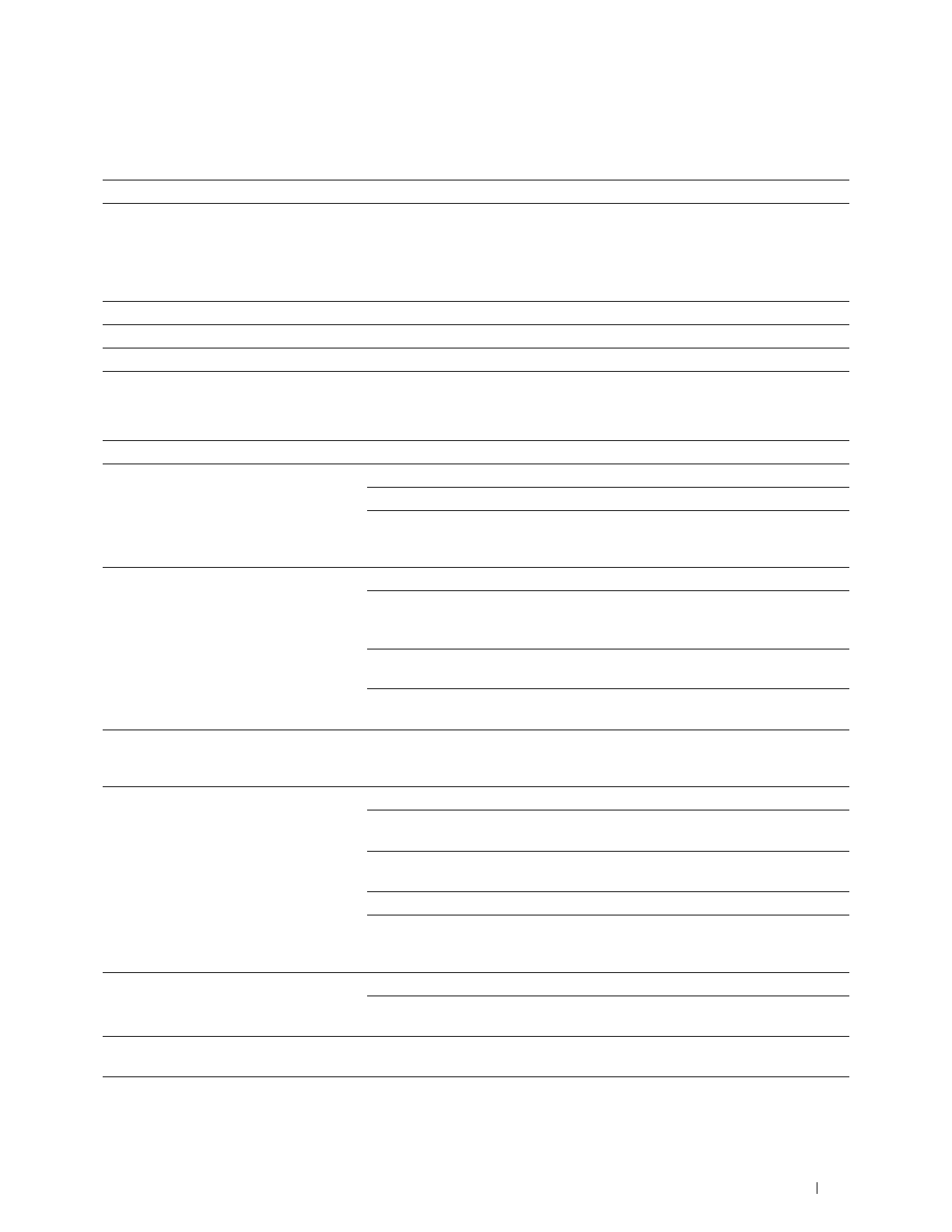
Feilsøkingsveiledning 563
Følgende tabell viser skriverens alternative moduler og hva som må gjøres for å rette opp det aktuelle problemet. Hvis
det foreslåtte tiltaket ikke løser problemet, må du ringe kundeservice.
Driftsproblemer med skannerdriver/skriver
Problem Tiltak
550-arkmater
• Kontroller at 550-arkmateren er riktig installert på skriveren. Installer materen inn
på nytt. Se “Fjerne den alternative 550-arkmateren
”
og “Installere ekstrautstyret
550-arkmateren
”
.
• Kontroller at utskriftsmaterialet er lagt riktig i skriveren. Se “Legge inn
utskriftsmedia i skuff1 og den ekstra 550-arkmateren” for mer informasjon.
Minnemodul
• Kontroller at minnemodulen er ordentlig koblet til minnetilkoblingen.
Harddisk
• Kontroller at harddisken er satt ordentlig inn i riktig spor.
Trå dl ø sa da pt er
• Kontroller at den trådløse adapteren er satt ordentlig inn i riktig spor.
Problem Tiltak
Kan ikke hente adressebokdata fra skriveren i
Adressebok-redigereren.
Kontroller at USB- eller Ethernet-kabelen er koblet til skikkelig.
Kontroller at skriveren er slått på.
Kontroller at skannerdriveren er installert på datamaskinen. (Adressebok-
redigereren henter adressebokdataene via skannerdriveren når skriveren er koblet
til med en USB-kabel.)
TWAIN-driveren kan ikke kobles til
skriveren.
Kontroller at USB- eller Ethernet-kabelen er koblet til skikkelig.
Hvis du bruker nettverkstilkoblingen, kontrollerer du at skriverens IP-adresse er
korrekt angitt. Informasjon om hvordan du kontrollerer IP-adressen, finnes under
“Skanne med TWAIN-driveren”.
Kontroller om skriveren er slått på. Hvis skriveren er på, starter du den på nytt ved
å slå strømbryteren av og på igjen.
Hvis en skanneapplikasjon kjører, lukker du den, starter den på nytt og forsøker
deretter å skanne igjen.
Skannerdriveren har ikke blitt registrert på
datamaskinen, og du får ikke tilgang til den
fra Scan Button Manager.
Installer skannerdriveren. Hvis skannerdriveren er installert, avinstallerer du den og
installerer den deretter på nytt. Når installasjonen av skannerdriveren er fullført,
installerer du Scan Button Manager på nytt.
Dokumentet på skriveren kan ikke skannes
via Scan Button Manager.
Kontroller at datamaskinen og skriveren er koblet til skikkelig via USB-kabelen.
Kontroller om skriveren er slått på. Hvis skriveren er på, starter du den på nytt ved
å slå strømbryteren av og på igjen.
Hvis en skanneapplikasjon kjører, lukker du den, starter den på nytt og forsøker
deretter å skanne igjen.
Nettverkstilkoblingen kan ikke brukes. Koble til med USB-kabelen.
Avinstaller Scan Button Manager fra
Kontrollpanel
→
Legg til eller fjern
programmer
(
Programmer og funksjoner
i Windows Vista
®
og Windows
®
7) på
datamaskinen, og installer deretter programmet på nytt.
Kan ikke opprette en bildefil via Scan Button
Manager.
Kontroller at det er nok plass på harddisken.
Avinstaller Scan Button Manager fra
Kontrollpanel
→
Legg til eller fjern
programmer
på datamaskinen, og installer deretter programmet på nytt.
Kan ikke starte Scan Button Manager.
Avinstaller Scan Button Manager fra
Kontrollpanel
→
Legg til eller fjern
programmer
på datamaskinen, og installer deretter programmet på nytt.